怎样在屏幕上显示两个表格 如何在电脑屏幕上同时显示两个Excel表格
更新时间:2023-11-13 10:58:25作者:xtang
怎样在屏幕上显示两个表格,在日常工作中,我们经常需要比对、整理和分析大量的数据,而Excel作为一款功能强大的电子表格软件,成为了我们处理数据的得力助手。有时候我们需要同时查看或对比两个Excel表格,以便更好地理解和分析数据。如何在电脑屏幕上同时显示两个Excel表格呢?本文将为大家详细介绍一些方法,帮助大家轻松实现这一需求。无论是进行数据比对、数据清洗还是数据分析,都能够提高我们的工作效率,使我们更加得心应手。
操作方法:
1.新建两个Excel表格来实现两个表格同时显示的功能,我这里分别命名为TEST1&TEST2,并打开填写一些内容进入。
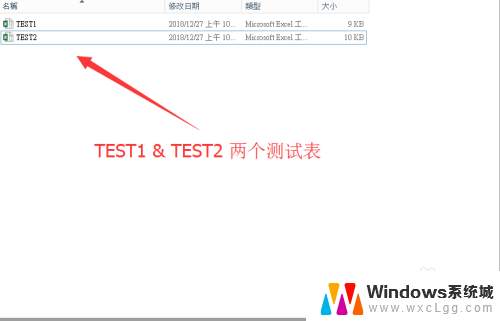
2.这时我们发现两个表格是重叠起来的,同时只能显示其中一个。
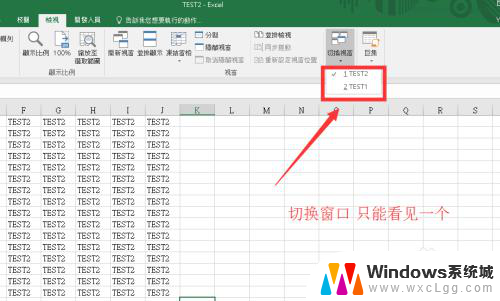
3.在其中任何一个表格的工具栏中找到检视并点击,我们看见当前的排列模式是并列显示。这个并列显现就只能看见一个。
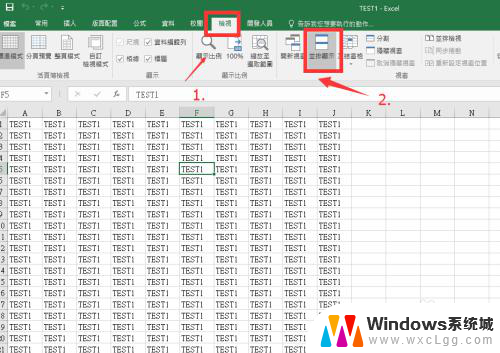
4.点击并列显示按钮,在弹出来的对话框中选择自己想要的显示模式。如下图是水平并列模式。
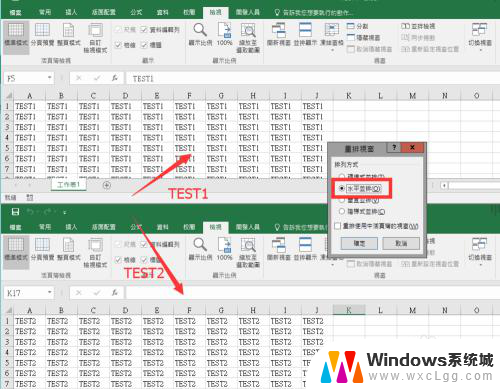
5.也可以按自己的需求选择别的排列模式,如下图是垂直并列模式的结果。
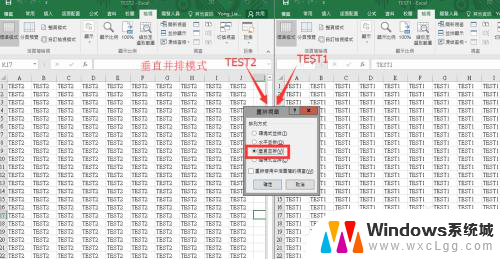
6.低版本如2003也是可以达到这个效果的,在任意一个档案的窗口中,选择并排比较即可。
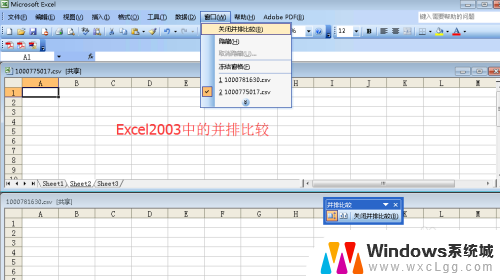
以上是如何在屏幕上显示两个表格的全部内容,如果您遇到相同的问题,可以参考本文中介绍的步骤进行修复,希望对大家有所帮助。
怎样在屏幕上显示两个表格 如何在电脑屏幕上同时显示两个Excel表格相关教程
-
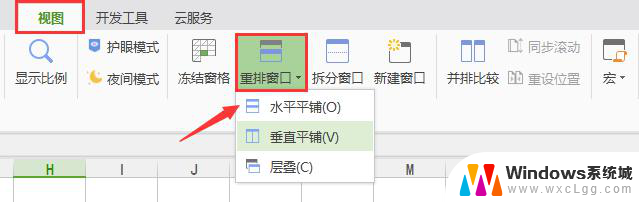 wps可以3个表格同时显示吗 wps表格如何同时显示3个表格
wps可以3个表格同时显示吗 wps表格如何同时显示3个表格2024-04-15
-
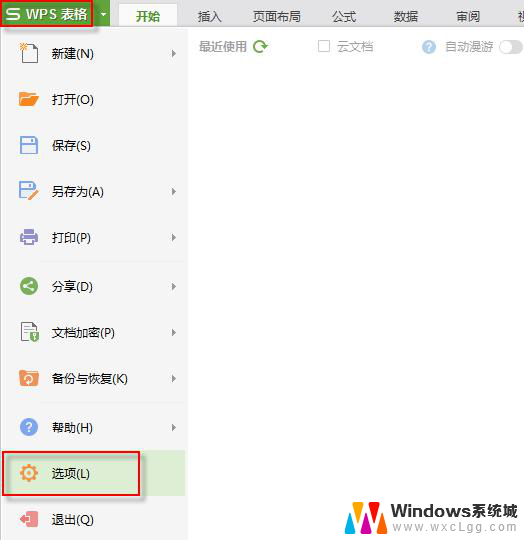 wps如何让同时打开的两个表格分别显示在任务栏上
wps如何让同时打开的两个表格分别显示在任务栏上2024-04-22
-
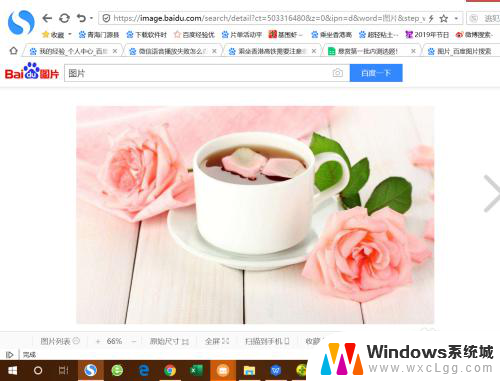 电脑软件分屏 怎样在电脑上实现两个软件界面的分屏显示
电脑软件分屏 怎样在电脑上实现两个软件界面的分屏显示2024-01-03
-
 表格多个窗口独立显示 Excel如何实现多窗口同时显示
表格多个窗口独立显示 Excel如何实现多窗口同时显示2024-08-10
-
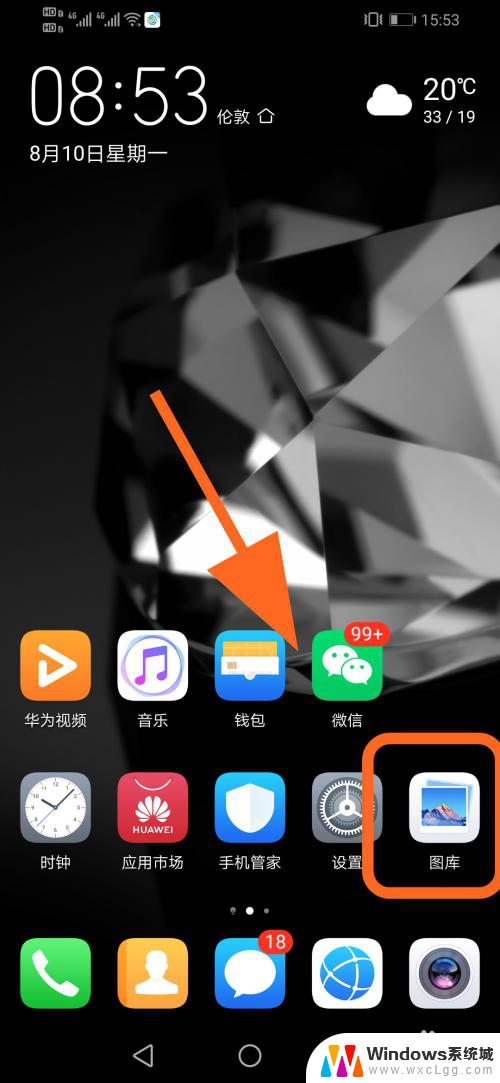 手机分成上下两半屏幕是咋回事 华为手机如何同时显示两个屏幕
手机分成上下两半屏幕是咋回事 华为手机如何同时显示两个屏幕2025-03-22
-
 两个显示器同时显示怎么设置 怎么在一台电脑上使用两个显示器
两个显示器同时显示怎么设置 怎么在一台电脑上使用两个显示器2024-01-03
电脑教程推荐
- 1 固态硬盘装进去电脑没有显示怎么办 电脑新增固态硬盘无法显示怎么办
- 2 switch手柄对应键盘键位 手柄按键对应键盘键位图
- 3 微信图片怎么发原图 微信发图片怎样选择原图
- 4 微信拉黑对方怎么拉回来 怎么解除微信拉黑
- 5 笔记本键盘数字打不出 笔记本电脑数字键无法使用的解决方法
- 6 天正打开时怎么切换cad版本 天正CAD默认运行的CAD版本如何更改
- 7 家庭wifi密码忘记了怎么找回来 家里wifi密码忘了怎么办
- 8 怎么关闭edge浏览器的广告 Edge浏览器拦截弹窗和广告的步骤
- 9 windows未激活怎么弄 windows系统未激活怎么解决
- 10 文件夹顺序如何自己设置 电脑文件夹自定义排序方法